Cara Membuat Blog D HP- Di internet, saat ini terdapat miliaran situs. Situs-situs ini pun ada berbagai macam tema. Teknologi, Game, Informasi Dan masih banyak lagi
Nah, Anda perlu tahu kalo Anda bisa membuat sebuah situs internet secara gratis. Untuk membuat website pribadi, ada dua cara. Yang pertama, Anda harus mengeluarkan biaya terlebih dahulu untuk membeli server dan domain (alamat situs) Yang kedua Anda bisa membuat blog alias website pribadi.
Untuk Blog sendiri sudah populer lama. Sebelum tahun 2010-pun sebenarnya sudah banyak blog yang bertebaran di internet dan terus bertambah banyak sampai sekarang.
Tempat Untuk Membuat Blog Gratis
Untuk membuat blog pribadi dan yang gratisan, Anda bisa menggunakan blogger.com.
Blogger.com merupakan sebuah layanan publikasi situs yang dibuat oleh Pyra Labs dan sekarang sudah diakuisisi oleh Google.
Adapun Ciri khas dari situs yang dibuat dari blogger.com, pada akhir alamat situs akan ditandai dengan .blogspot.com (Ini namanya subdomain).
Contohnya: inicontoh123.blogspot.com.
Selain blogger, Anda juga bisa menggunakan wordpress.com untuk nge blog. Tapi tatacara setting-nya akan berbeda dengan bloger.
Cara Membuat Blog D HP
- Silakan download terlebih dahulu Google Chrome Android di Playstore.
- Buka aplikasinya.

- Kemudian buka blogger.com.
- Lalu Anda akan melihat tampilan seperti berikut.

- Silakan klik Create Your Blog.
- Masukkan email dan password.

- Setelah berhasil login, isi nama Anda dan klik Buat Blog Baru.
- Masukkan judul blog yang ingin Anda buat.

- Masukkan alamat blog yang ingin Anda buat.
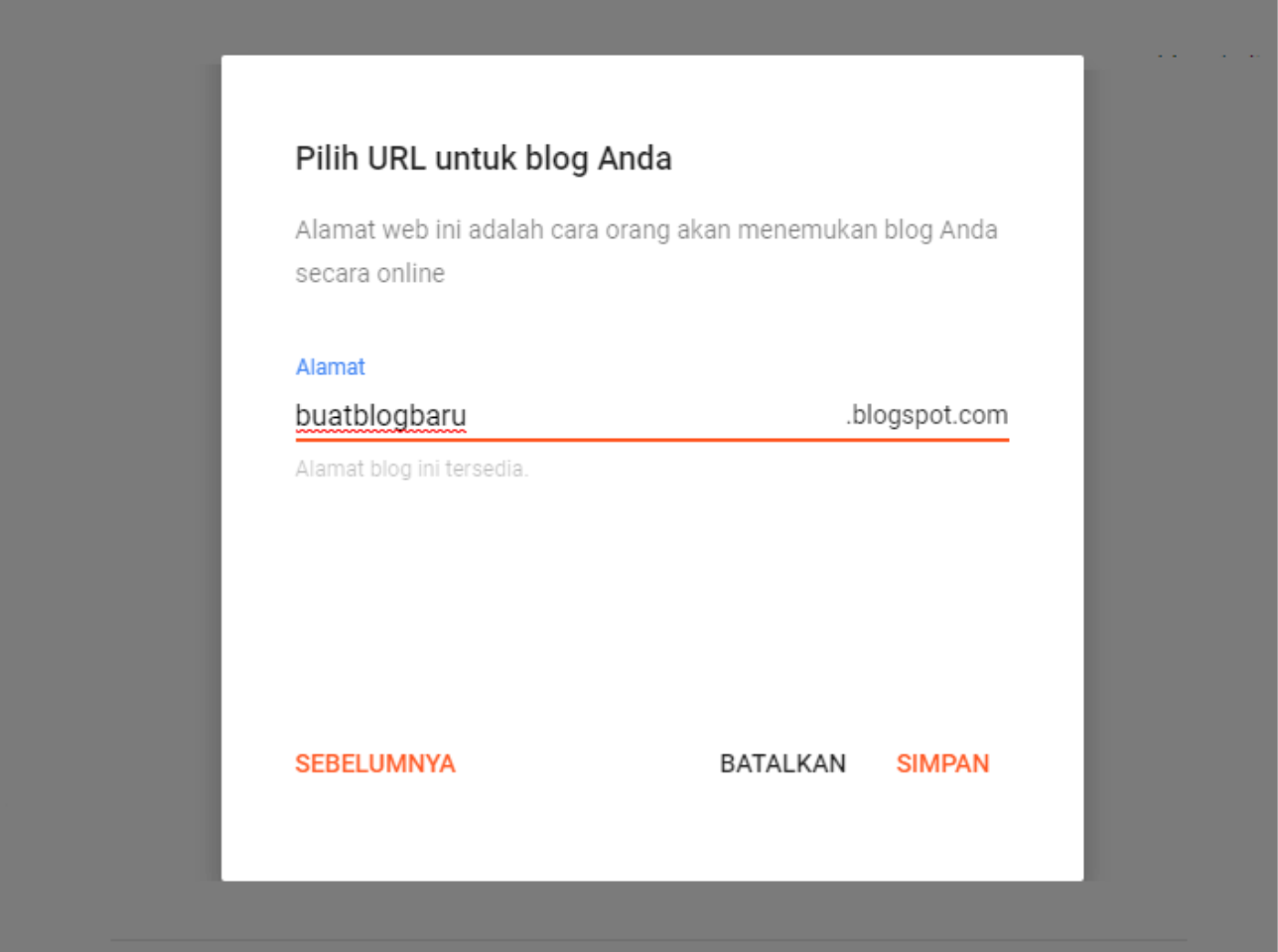
Tips:
- Beri alamat blog dengan nama yang mudah diingat. Jangan kepanjangan, jangan beri angka, jangan beri strip (-)
- contohnya : mainblog.blogspot.com
- Terakhir, klik buat blog dan tunggu loading hingga selesai.
Selesai, kalau misal ada notifikasi Google Domains, klik lain kali atau klik tanda silang saja.
Di sini blog sudah bisa dipakai. Tapi sebelum memulai aktivitas blogging seperti, Sebelumnya Anda sebaiknya mengatur deskripsi blog terlebih dahulu.
Cara mengatur deskripsi blog:
- Pada menu sebelah kiri, klik setelan
- Klik edit pada deskripsi
- Masukkan deskripsi singkat di blog, maksimal 500 karakter.

Tips:
- Masukkan deskripsi yang mengandung kata dengan tema yang Anda buat.
- Contohya blog teknologi terbaik yang membahas komputer dan HP
Penjelasan Menu-Menu di Blogger
Kalau Anda masih pemula dan masih bingung dengan menu-menu yang ada. Di sini saya akan menjelaskan secara singkat dasar-dasarnya.
Berikut pemahamannya:
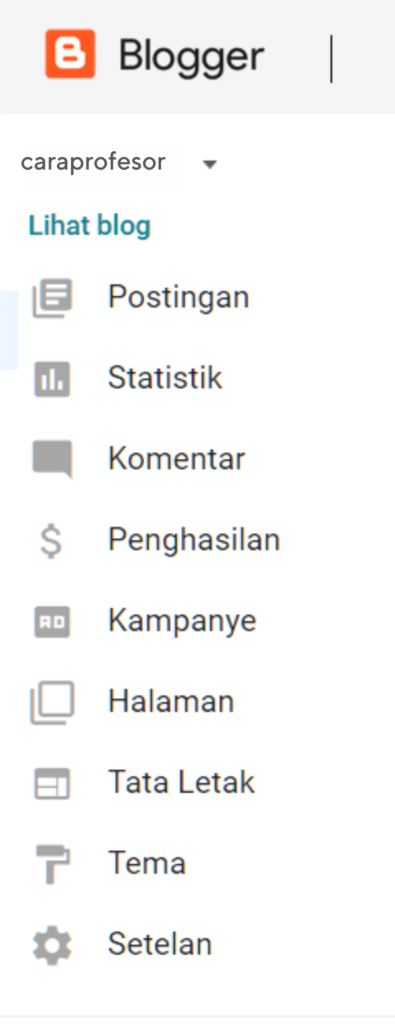
| Postingan | Postingan ini menampilkan daftar artikel (tulisan) yang dibuat. Baik itu artikel yang sudah diterbitkan, maupun yang belum diterbitkan. |
| Statistik | Statistik ini yang wajib dipahami pada kategori ikhtisar. Ikhtisar ini menunjukkan data pageview (Halaman yang dilihat) pengunjung. |
| Komentar | Lewat komentar, Anda bisa melihat komentar para pengunjung blog. Entah itu yang sudah diterbitkan atau masih dalam moderasi. |
| Halaman | Untuk membuat halaman khusus di blog Anda. Halaman ini berbeda dengan postingan, jadi kalau belum paham, lewati saja. |
| Tata letak | Tata letak ini fungsinya untuk mengatur widget pada blog. |
| Tema | Anda bisa mengatur atau mengganti tampilan di blog. Tema sendiri ada 2 jenis, yaitu bawaan blogger dan tema buatan pihak ketiga. |
| Setelan | Anda bisa mengatur dasar-dasar dari blog yang telah dibuat. |
Cara Menulis di Blog
Kalau pekerjaan seorang Youtuber adalah membuat, mengedit dan mengupload video, pekerjaan utama seorang blogger adalah menulis.
Berikut cara menulis di blog:
- Klik kategori postingan
- Klik Entri baru
- Kemudian Anda akan mendapat tampilan seperti berikut
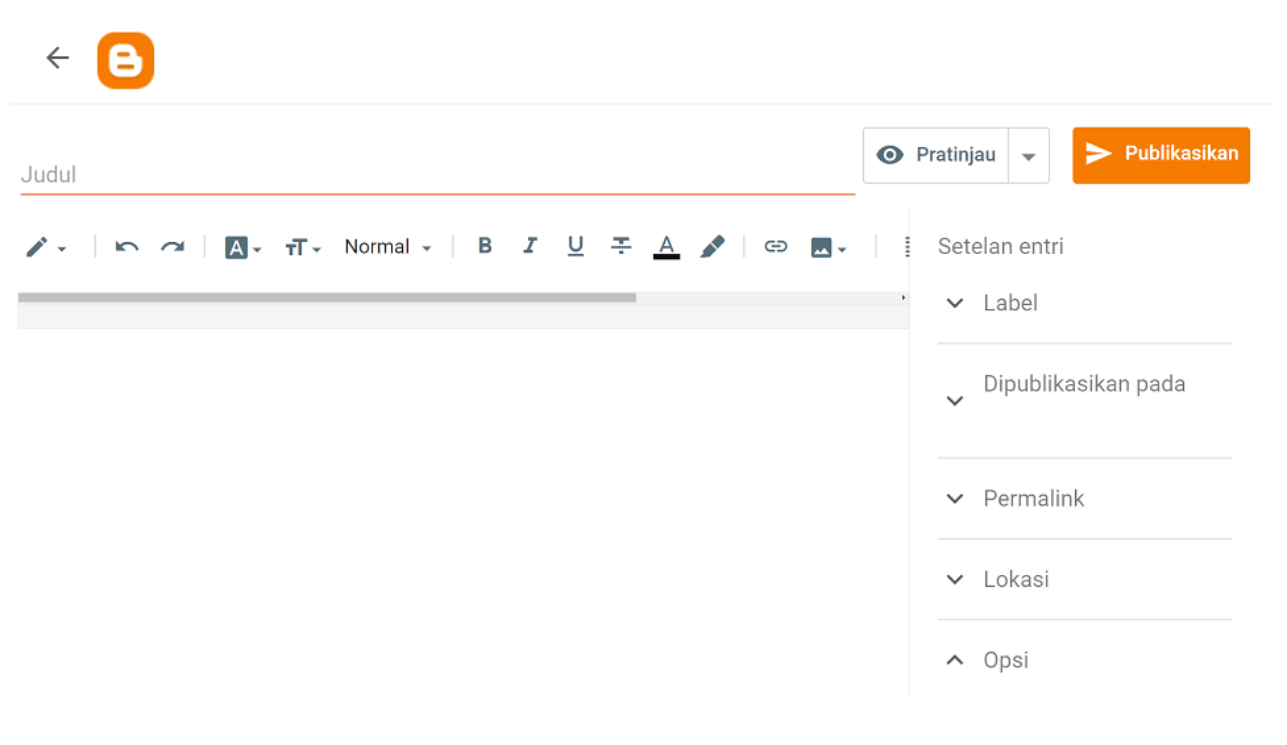
Penjelasan singkat:
| Judul | Masukkan judul tulisan yang ingin dibuat |
| Logo tT | Untuk mengganti ukuran font (huruf) |
| Logo gambar | Untuk memasukkan gambar ke dalam tulisan yang sedang dibuat |
| Link | Untuk memasukkan link |
| B / I / U | Untuk membuat tulisan bold, italic, underline |
| Logo A | Untuk mengganti warna text |
| Logo Video | Untuk memasukkan Video ke dalam artikel |
| Quote | Untuk membuat tulisan yang dikurung |
Penjelasan menu pada bagian kanan:
| Label | Ini untuk memberi kategori pada tulisan yang sedang dibuat. |
| Jadwal | Karena jarang dipakai, jadi skip saja. |
| Permalink | Untuk mengatur alamat artikel, bisa dibiarkan. |
| Opsi | Untuk mengatur komentar. |
Terakhir, jika artikel sudah diisi, klik publikasikan. Maka secara otomatis artikel yang sobat buat sudah terbit dan siap dibaca oleh jutaan pengguna internet.
Baca juga : Copywriting Contoh




